L2 Whore House
- Nie jesteś zalogowany.
- Polecamy: Moda
#1 10-08-2008 13:25:10
- Cerbin
admin

Guide - stawianie servera od c4 do ct1. [by RojmaX]
guide krok po kroku jak postawić server w domowym zaciszu.
autor: RojmaX
źródło: forum bajo.pl
"Potrzebujemy
Pliki serwerowe:
C3, C4, C5, Interlude, Kamael, Hellbound: http://l2jserver.com/nightly/
Na ukazanej stronie będziemy mieli pliki do Hellbound'a lecz gdy klikniemy na folder Old ukażą nam się pliki do innych kronik.
Programy:
Java: http://javadl.sun.com/webapps/download/ … leId=20287
MySQL: http://dev.mysql.com/downloads/mysql/5.0.html#downloads
Navicat: http://www.navicat.com/download/navicat8_mysql_en.exe
Instalacja Javy
1. W pierwszym okienku klikamy Accept.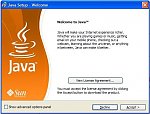
2. Teraz klikamy na Next, jeśli nie chcemy instalować dodatku do naszej przeglądarki to odznaczamy Google Toolbar for Internet Explorer i wtedy klikamy Next.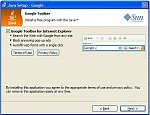
3. Instalacja może trochę potrwać więc możemy sobie iść zrobić kawę/herbatę :).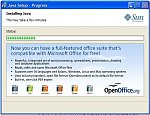
4. Po instalacji klikamy Finish i java została pomyślnie zainstalowana.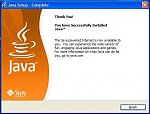
Instalacja MySQL
1. Klikamy Next^^.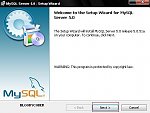
2. Wybieramy opcję instalacji Topical i klikamy Next.
3. Klikamy na Install, mamy zainstalowany MySQL, będzie się on znajdował w: C:\Program Files\MySQL\MySQL Server 5.0.
4. Po zainstalowaniu otworzy nam się okienko z zaznaczoną opcją Configure the MySQL Server now, nic nie zmieniamy tylko klikamy na Finish.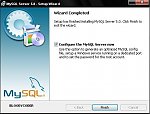
5. Po ukazaniu pierwszego okna klikamy na Next.
6. Wybieramy opcję Detailed Configuration i klikamy Next.
7. Wybieramy Server Machine i znowu Next.
8. Teraz zostawiamy tak jak jest czyli ma być zaznaczone Multifunctional Database i znowu klikamy Next :dw2_5: .
9. Teraz również zostawiamy tak jak jest i klikamy Next.
10. W tym momencie wybieramy liczbę połączeń, jeżeli wystarczy nam 20 połączeń to zostawiamy zaznaczoną opcję Decision Support (DSS)/OLAP natomiast jeśli chcemy zmienić tę liczbę zaznaczamy opcję Manual Setting i w okienku wpisujemy swoją własna liczbę, gdy już to zrobimy klikamy Next.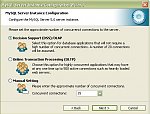
11. Klikamy Next.
12. Teraz odznaczamy opcję Modify Security Settings, powinno to wyglądać tak jak na obrazku:
13. Wystarczy kliknąć Execute i MySQL zostanie pomyślnie zainstalowany.
Instalacja Navicata
1. Zaraz po uruchomieniu klikamy Next.
2. Zaznaczamy I accept the agreement i znowu klikamy Next.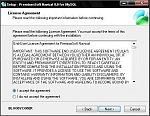
3. Teraz wybieramy miejsce gdzie ma się zainstalować navicat, polecam nic nie zmieniać i klikamy na Next.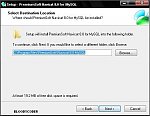
4. W tym miejscy nic nie przestawiamy, klikamy Next...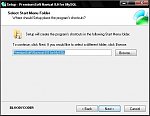
5. W tym miejscy polecam zostawić zaznaczoną opcję Create a desktop icon(tworzy ikonę na pulpicie) i znowu klikamy Next.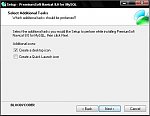
6. I instalujemy navicata, klikamy na Install.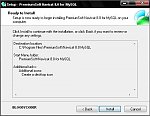
7. Kończymy instalację, klikamy na Finish.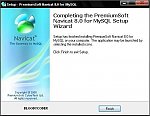
8. Po zainstalowaniu navicata uruchamiamy go, klikamy na Connection i uzupełniamy ramkę tak jak jest to na obrazku: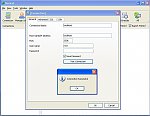
9. Klikamy na nasze połączenie(localhost) tak aby zrobiło się zielone, klikamy prawym przyciskiem myszy i wybieramy opcję New Database.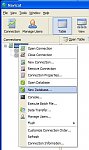
10. Po wyżej wymienionej czynności pojawi się ramka którą uzupełniamy tak jak na poniższym obrazku: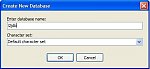 po wpisaniu klikamy OK.
po wpisaniu klikamy OK.
11. Możemy zamknąć navicata.
Instalacja bazy
1. Wypakowujemy nasze pliki serwerowe(ja mam na hellbounda i będę opierał poradnik na nich, lecz na innych kronikach wygląda to tak samo). Tworzymy folder o dowolnej nazwie, ja mam Serwer, do tego foldery wypakowujemy najpierw archiwum o nazwie L2J_Server-unstable, później do tego samego folderu wypakowujemy archiwum L2J_DataPack-unstable. Całość powinna wyglądać tak: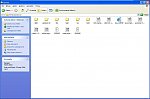
2. Wchodzimy do folderu Serwer\tools i uruchamiamy database_installer.bat, podajemy ścieżkę do MySQL.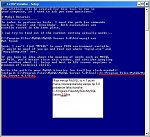
3. Po podaniu ścieżki klikamy Enter, pojawią się dane, które uzupełniamy tak jak na obrazku:
gdy wszystko wypełnimy klikamy dowolny klawisz.
4. Teraz tylko wybieramy tryb instalacji, klikamy na f i Enter.
Czekamy aż wszytko się zainstaluje...
Gdy instalacja sie skończy, ujrzymy taki komunikat:
klikamy y i Enter, później wybieramy dowolny klawisz.
Po tym pojawi nam się informacja czy chcemy instalować Weeding Mod
a my chcemy i klikamy na y później na Enter, po zainstalowaniu wybieramy dwukrotnie dowolny klawisz. Cieszymy się zainstalowana bazą^^.
Konfiguracja plików
1. Wchodzimy do folderu Serwer\login\config i edytujemy plik loginserver, uzupełniamy dane tak jak na obrazku: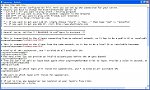
LAN IP - możemy go uzyskać w następujący sposób:
Start---->uruchom----->Cmd-----> ipconfig
WAN IP - wchodzimy na tę stronę http://www.whatismyip.com i podajemy to IP.
To samo robimy z plikiem server w katalogu Serwer\gameserver\config.
Rejestracja serwera
1. Wchodzimy do katalogu Serwer\login i uruchamiamy plik RegisterGameServer.bat.
2. Teraz wybieramy numer serwera, ja wybieram 1 i klikamy na Enter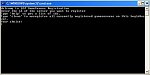
i po tym wybieramy dowolny klawisz.
3. W Serwer\login utworzył nam się plik hexid(server 1) którego kopiujemy do folderu Serwer\gameserver\config i zmieniamy jego nazwę na hexid.
Uruchamianie serwera
1. Wchodzimy do folderu Serwer\login i włączamy startLoginServer.bat i czekamy aż się załaduje.
2. Wchodzimy do folderu Serwer\gameserver i włączamy startGameServer, czekamy aż się załaduje.
Konfiguracja pliku host!
1. Wchodzimy do folderu C:\WINDOWS\system32\drivers\etc, otwieramy plik hosts notatnikiem.
2. Jeżeli chcemy grać u siebie musimy na końcu dopisać takie linijki :
127.0.0.1 localhost
127.0.0.1 l2authd.lineage2.com
127.0.0.1 L2testauthd.lineage2.com
Jeżeli chcemy aby ktoś z nami grał musimy podać mu takie linijki:
127.0.0.1 localhost
*Twoje IP l2authd.lineage2.com
*Twoje IP L2testauthd.lineage2.com
* W miejscy Twoje IP musi być podane IP ze strony http://www.whatismyip.com.
Gratuluje, jesteś szczęśliwym posiadaczem serwera do gry Lineage 2 Hellbound!!"
Offline
#2 06-07-2011 11:22:59
- Kuba123
guest
Re: Guide - stawianie servera od c4 do ct1. [by RojmaX]

L2 Awake was born out of passion, created by a person who knows what players want and has the power to fulfill those wants. The main reason for L2 to exist is to provide a stable platform for uninterrupted fun. Awake is a International mid-rate x20 Interlude based server. It is now in Open Beta. The server will officially open on 09.07 at 8 PM GMT+2.We've got something extra planned for bigger clans wanting to join us.
l2awake.com
l2awake.com/forum
20x Exp
20x SP
20x Adena
15x Drop
15x Spoil
15x Manor
1.5x Party Exp
1.5x Party SP
5x Quest Drop
5x Quest Reward
15x Raid Boss Drop
Gm Shop till B grade
NPC Buffer (without resist buffs)
Gatekeeper
Subclas without quest
Nobless Quest (500 Moonstone shards + Barakiel)
Buff Time 2h
Buff Slots 36
Event Shop
AutoLoot
Auto-Learn Skill
Allow Dual-Box
AutoLoot
Mana Potions
Mammons are in Towns
Olympiad 18:00 end 00:00
Hero every week
Delevel manager
Castle Sieges
Working Clan Hall
Working Four Sepulchers
Fully workable geodata and pathnode
Offline Shop system
Enchant Safe: +3 (retail chance)
Enchant Max: +18
TvT
Death Match
Town War
CTF Event
kubek - Owner & L2jDev & Web Dev
Alkasyn - Game Master & Helper
ShikiFuujin - Game Master & Event Master
CPU: AMD Phenom X4 9850 2,5 GHz
RAM: 8 GB DDR2
HDD: 2x 160 GB HDD SATA II
Switch port 100 Mb/s
